Инструкция по добавлению снега
Накладывать снег нужно ПЕРЕД применением пресета в Lightroom, так получится естественней. Когда запомните алгоритм, добавление снега будет занимать не более 30 секунд.
1. Устанавливаем приложение Adobe Photoshop Mix (не путать с «Fix»!) из Appstore.
Можно по этой ссылке
2. Вы уже регистрировались в Lightroom, а это значит, что у вас уже есть учётная запись Adobe. Заходим под своим логином и паролем
3. Нажимаем на «+» (1) и выбираем «Устройство» (2):
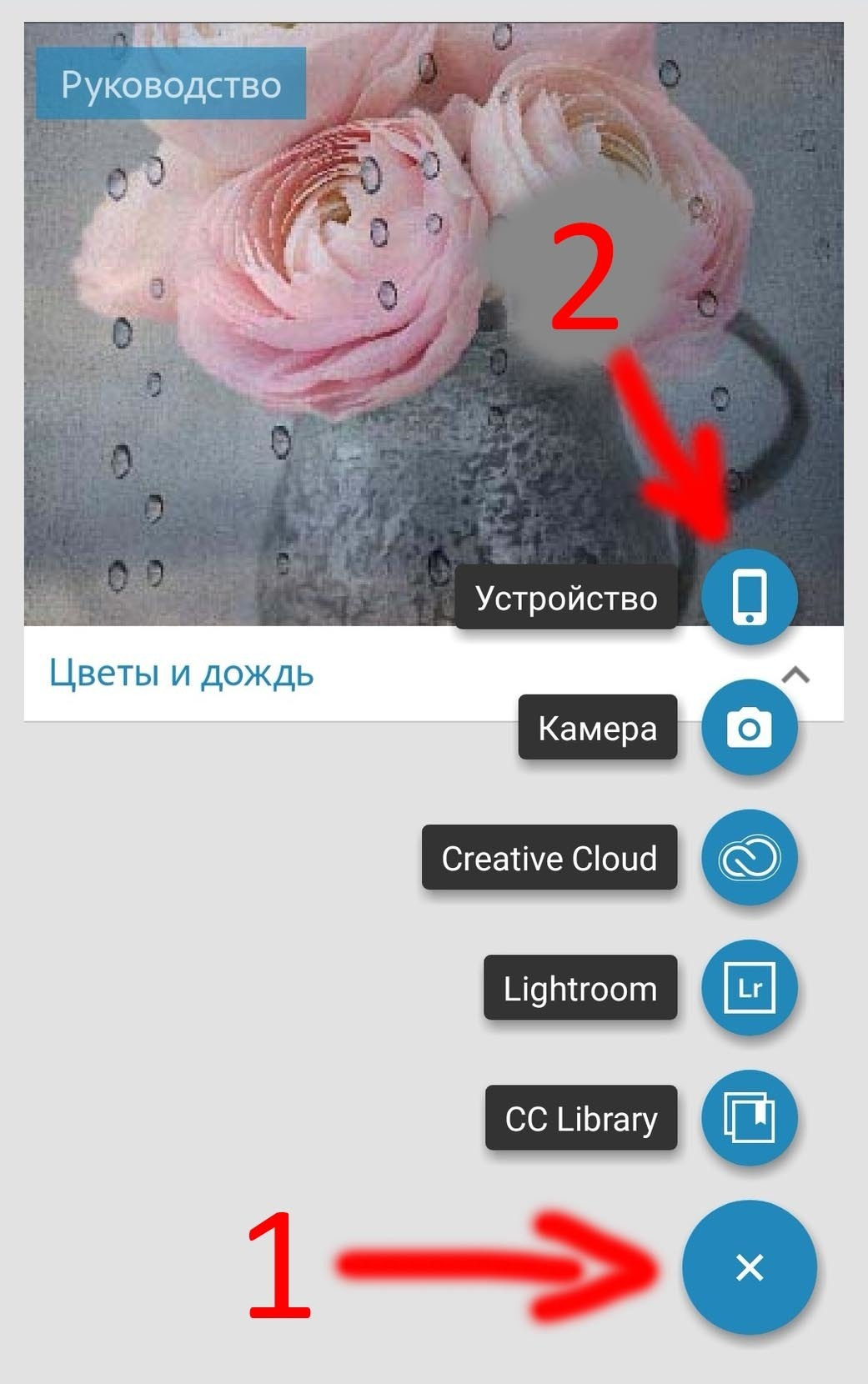
4. Выбираем и открываем своё фото. Нажимаем на "+" справа посередине и выбираем "Устройство". Выбираем фото со снегом (чёрное)
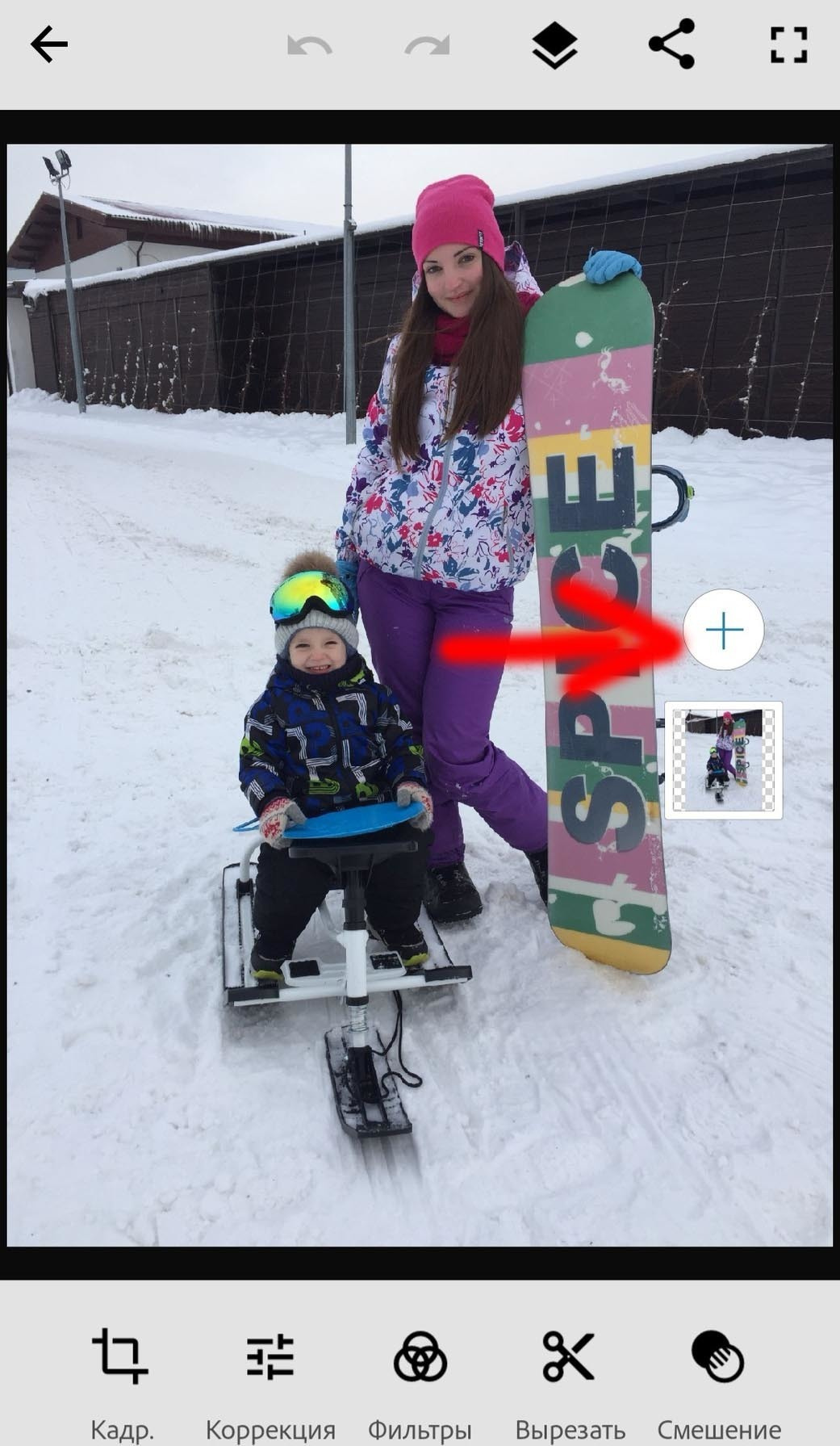
5. Если появляется такое окно, то нажимаем "Отмена"
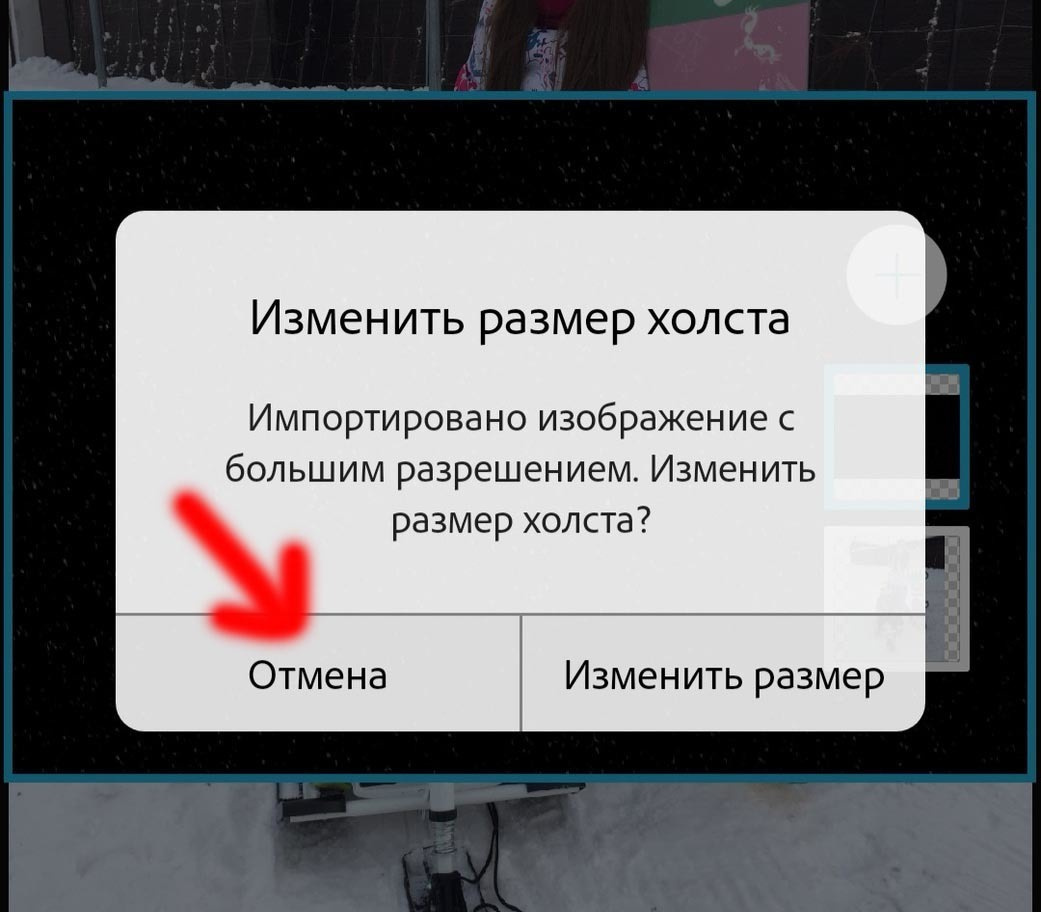
6. Пальцами вращаем и растягиваем чёрное фото так, чтобы оно заняло весь кадр.
7. Снизу справа нажимаем "Смешение"
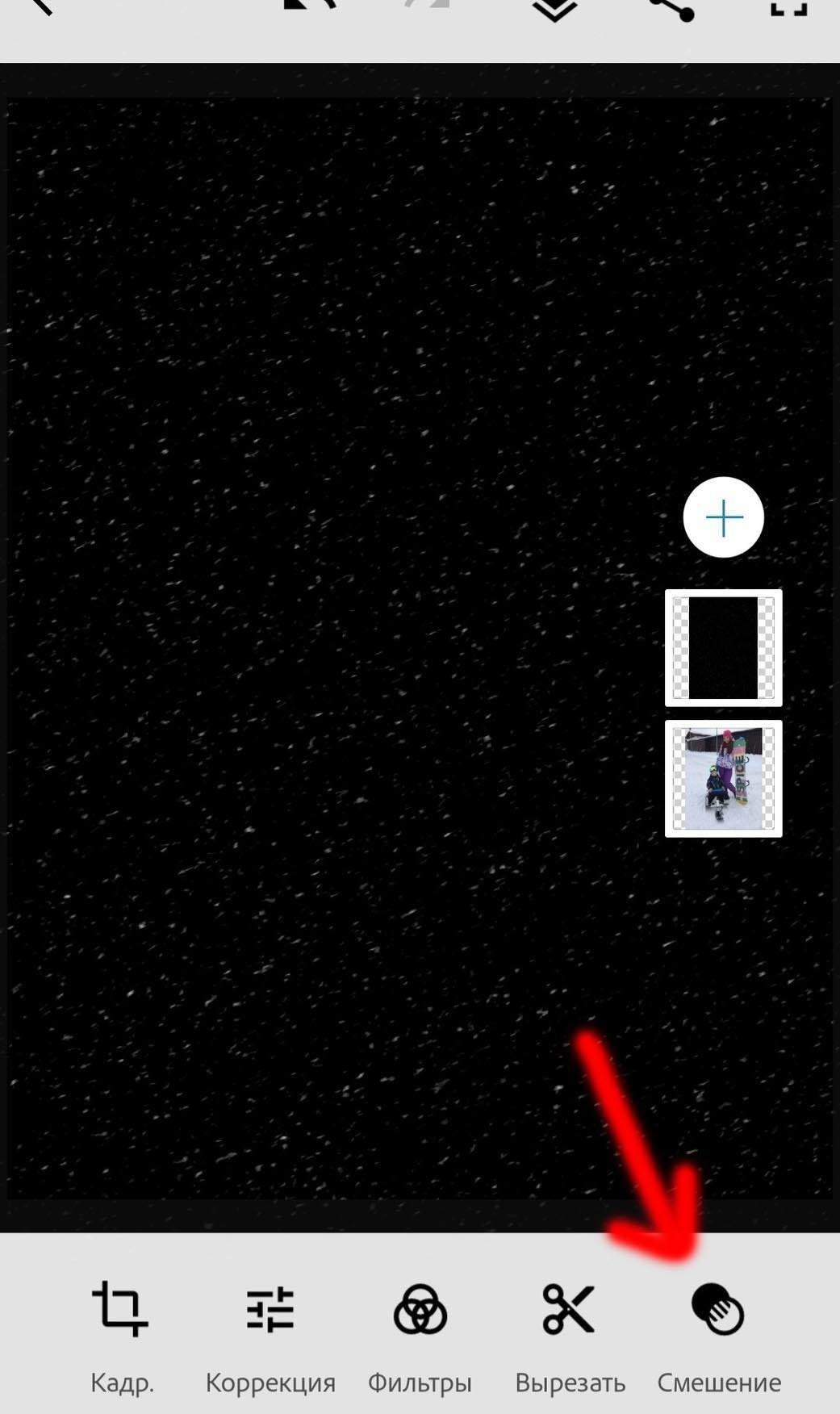
8. Снизу выбираем "Экран" и нажимаем галочку
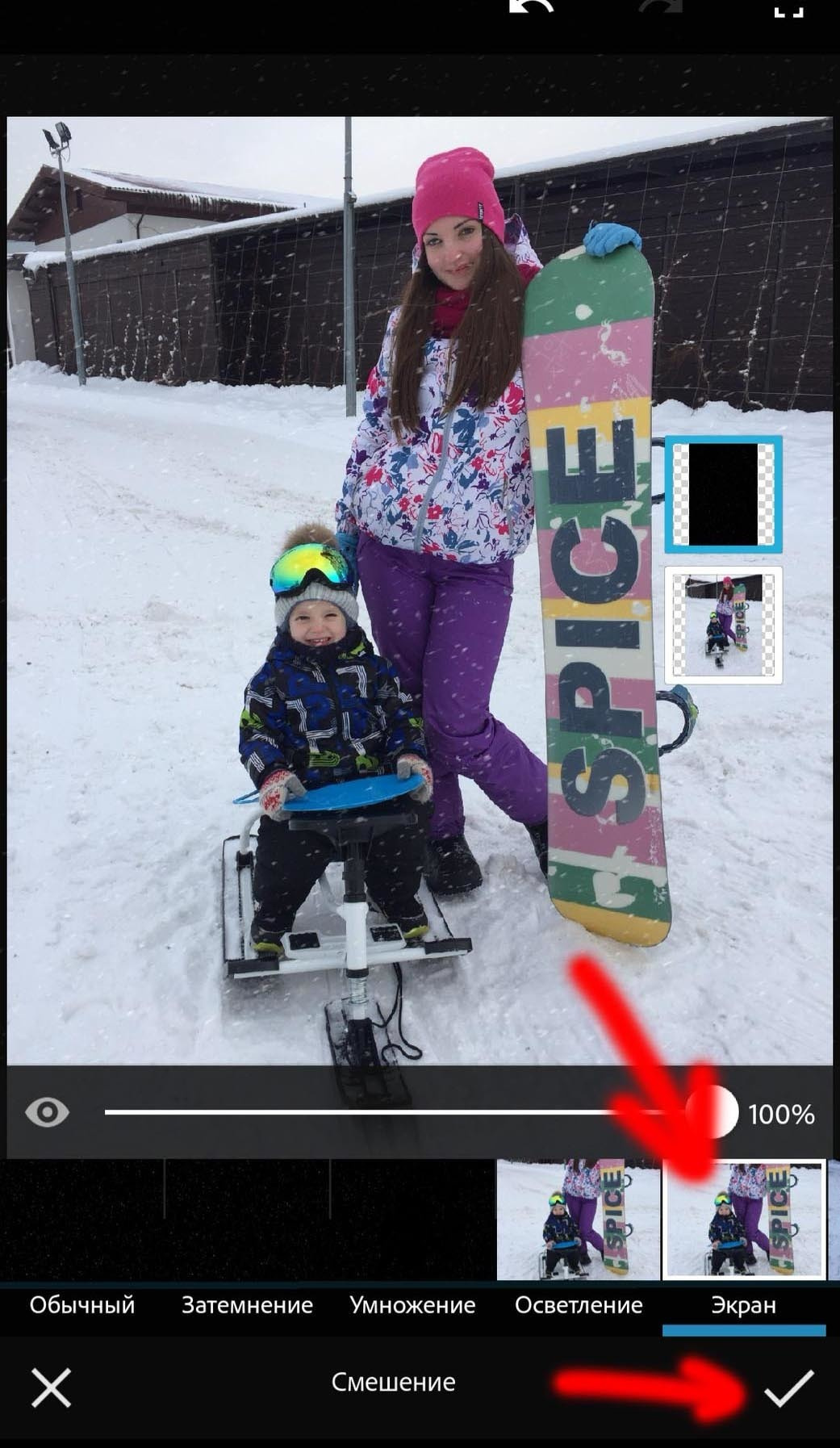
9. Снизу выбираем "Вырезать"
10. Нажимаем на эту иконку сверху:
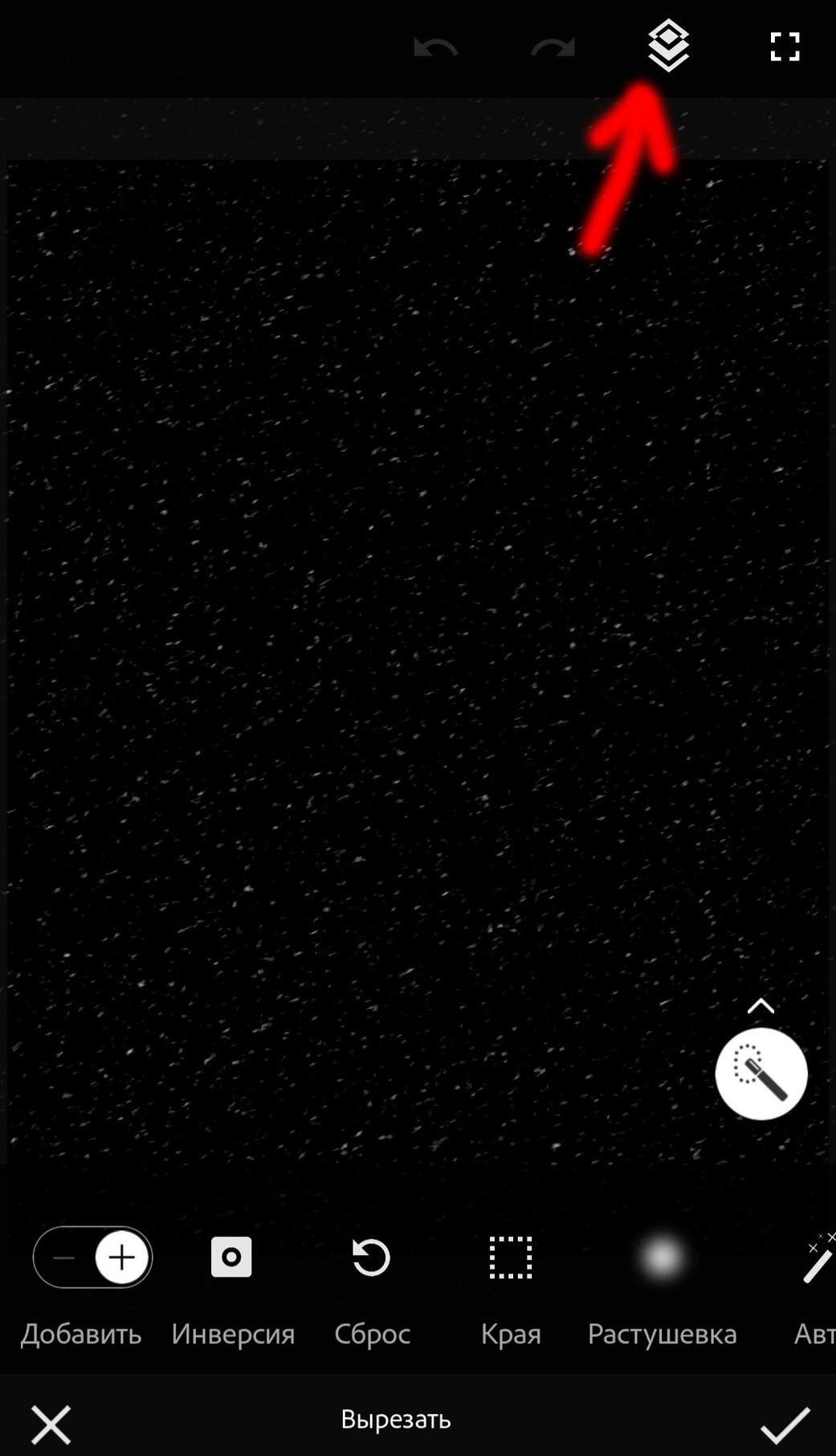
11. Нажимаем на "Добавить" (кнопка изменится на "Вычитание"). Проводим пальцем по тем областям фото, с которых нужно убрать снег, например с лиц людей. Нажимаем галочку
12. Чтобы сохранить фото, нажимаем сверху на иконку с тремя точками и выбираем "Сохранить в галерее
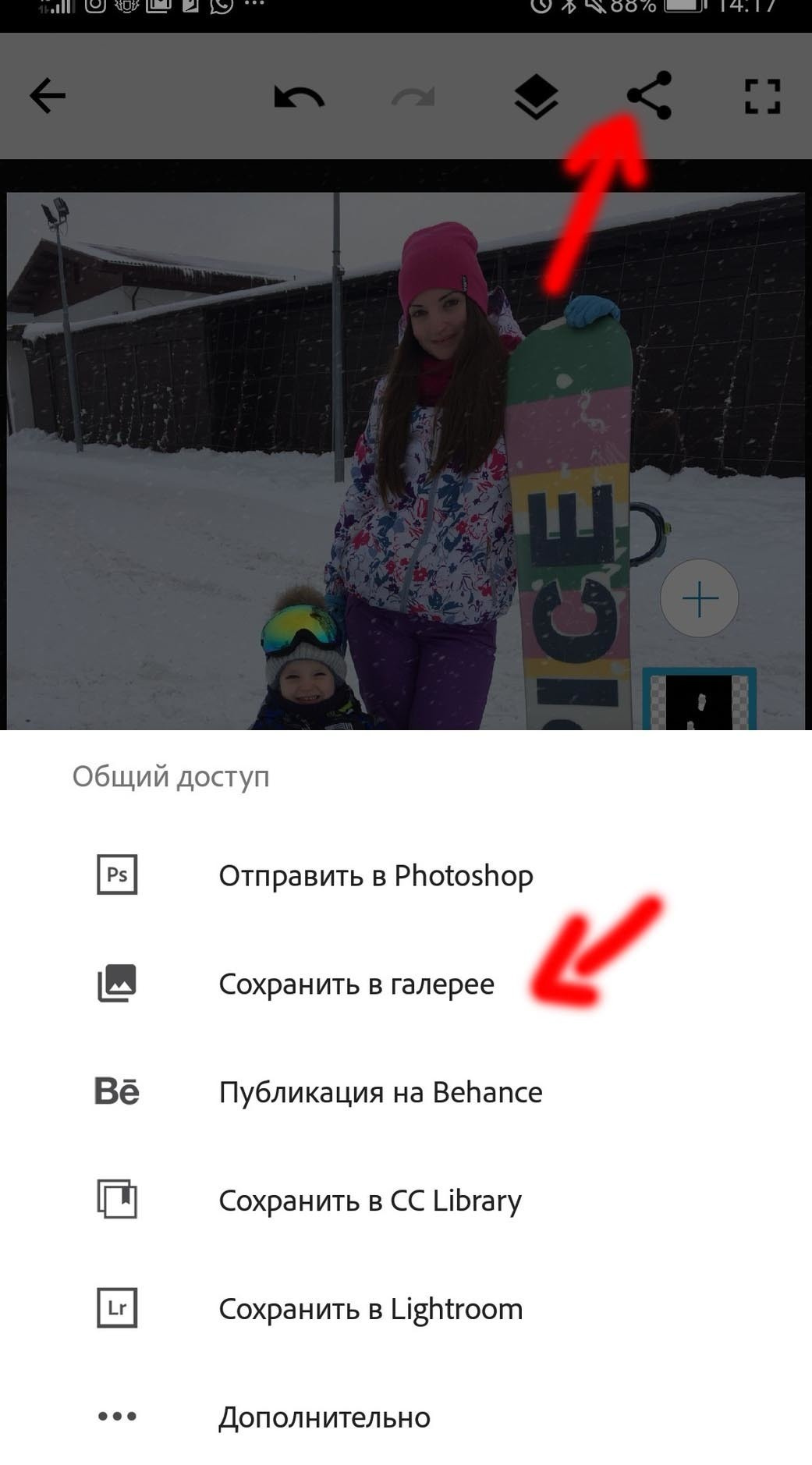
Далее применяем пресет. Вот такой у меня получился результат (пресет w7):

